SK VMS User Manual
1つのレイアウト内で開かれているアイテムをフルスクリーンモードで循環させるツアーに加え、複数のレイアウト全体をフルスクリーンモードで循環させるシーケンシャル表示を作成できます。
シーケンシャル表示の設定
1.[メインメニュー] を開き、[新規作成 > シーケンシャル表示] を選択してください。
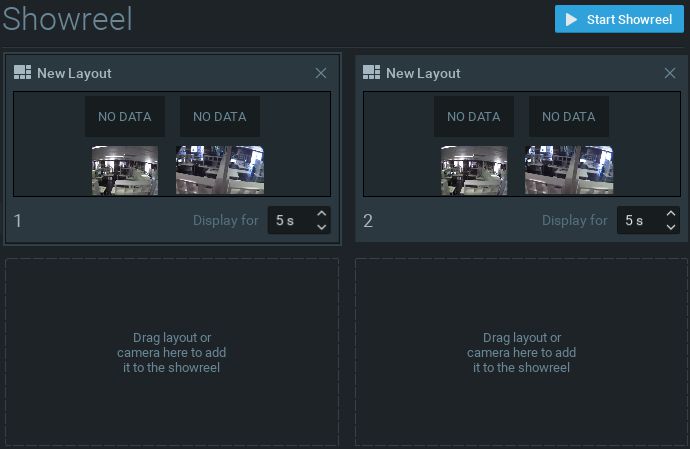
2.以下のうち任意のリソースをシーケンシャル表示のセルにドラッグしてください:
•リソースツリー上のレイアウト (クロスシステムレイアウトは使用できません)
•リソースツリー上の個別リソース (カメラ、ローカルファイル、その他のデバイス、Webページ)
•リソースツリー上のサーバー (モニタリング用アイテムが表示されます)
•外部動画ファイル、または動画ファイルを含むフォルダー – 空のセルを右クリックしてシーケンシャル表示のコンテキストメニューを開き、[開く > ファイル] または [開く > フォルダー] を選択してください。
3.セルをクリック&ドラッグしてレイアウト内の位置を変え、表示順を設定してください (シーケンシャル表示の順番は左から右へ、上から下へ)。セルを削除するには、右上隅の「X」をクリックしてください。
4.スクロールする [表示期間] フィールドを使用して、各セルの表示時間を秒単位 (1~99) で設定してください。
5.シーケンシャル表示を自動的に循環させたくない場合は、コンテキストメニューを開き、[設定 > ホットキーで切り替え] にチェックを入れてください。シーケンシャル表示を起動したら、右矢印キーで次へ、左矢印キーで戻る方向へ、手動で切り替えることができます。自動連続サイクルを行うには、[設定 > 時間で切り替え] にチェックを入れてください。
6.シーケンシャル表示はリソースツリーに表示され、リソースツリーのコンテキストメニューを使用して、表示、削除、名称変更、開始が可能です。
シーケンシャル表示の開始
1.シーケンシャル表示を開始するには、シーケンシャル表示レイアウトの右上隅にある [シーケンシャル表示を開始] ボタン (ショートカット Alt+T) をクリックするか、リソースツリーからシーケンシャル表示のコンテキストメニューを開き、[シーケンシャル表示を開始] を選択してください。シーケンシャル表示を停止するには、ESC キーを押してください。
2.シーケンシャル表示が実行されている場合、自動か手動かにかかわらず、右矢印キーと左矢印キーを使用してサイクルを移動することができます。